Word如何插入棱台
在Word中插入棱台的步骤如下: 1. 打开你的Word文档,定位到你想要插入棱台的位置。 2. 点击菜单栏上的“插入”选项。 3. 在下拉菜单中选择“形状”或“SmartArt”,这取决于你的Word版本。 4. 在弹出的形状库中,找到并点击“3D模型”或者类似分类,如基本形状下的棱柱系列。 5. 从列表中选择一个类似于棱台的图形(如锥体),它通常会有预览显示为棱台效果。 6. 单击所选图形,然后在文档中拖动鼠标绘制。你可以调整大小和角度以满足需要。 7. 如果需要微调细节,可以右键点击选择“格式化3D模型”,调整阴影、颜色等属性。 完成以上步骤后,你就成功地在Word文档中插入了一个棱台图形。
1、 双击打开Word

2、 点击Word文档上方的【插入】
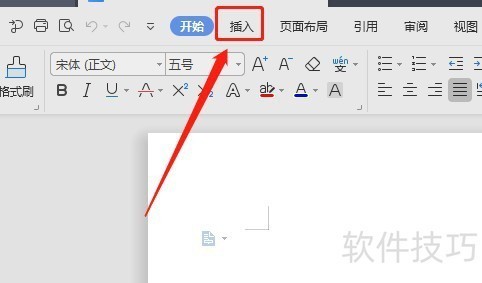
3、 点击工具栏里面的【形状】
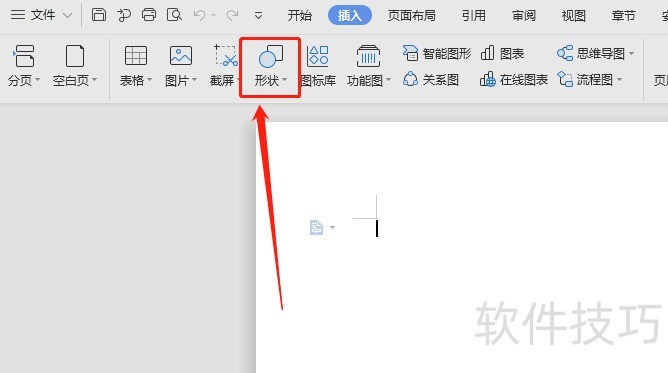
4、 在【基本形状】里面找到【棱台】图标,单击【棱台】图标
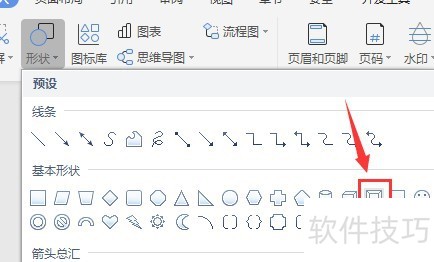
5、 在文档空白处按住鼠标左键不放,拉动鼠标,这样就会插入一个【棱台】
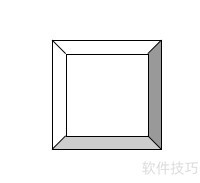
文章标题:Word如何插入棱台
文章链接://www.hpwebtech.com/jiqiao/227212.html
为给用户提供更多有价值信息,ZOL下载站整理发布,如果有侵权请联系删除,转载请保留出处。
其他类似技巧
- 2025-01-22 09:03:01Word中如何插入偏方部首
- 2025-01-20 08:20:03word如何设置打印当前页
- 2025-01-20 07:32:01word中如何批量居中图片
- 2025-01-18 10:35:01Word段后20磅怎么设置
- 2025-01-12 10:32:01Word文字技巧—如何用Word制作印章
- 2025-01-12 08:10:02Word怎么让插入直接访问存储器内部没有填充颜色
- 2025-01-08 09:03:01Word如何插入空心弧
- 2025-01-08 07:57:01怎么让Word文档插入的空心弧内部没有填充颜色
- 2025-01-06 12:20:01Word中如何多文档合并
- 2025-01-06 07:45:02Word如何让插入的云形标注内部没有填充颜色
Microsoft Office Word2007软件简介
Microsoft Office Word 2007 是一款老牌的办公软件套装,可以实现办公软件最常用的文字、表格、演示等多种功能。word2007内存占用低,运行速度快,体积小巧。word2007具有强大插件平台支持,免费提供海量在线存储空间及wps文字文档模板,支持阅读和输出PDF文件,全面兼容微软Office97-2010格式(doc/docx/xls/xlsx/ppt/p... 详细介绍»









